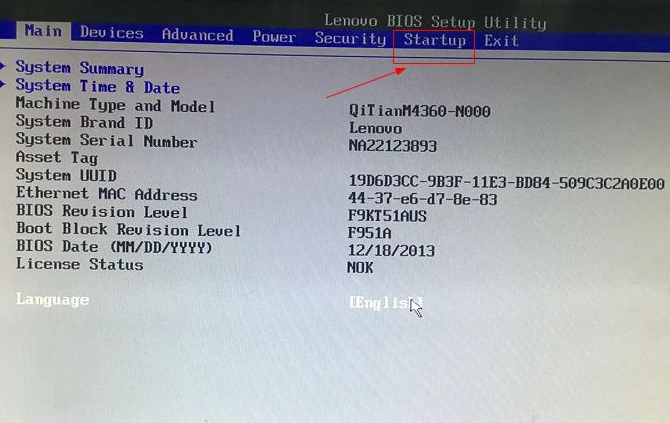电脑是我们日常工作中使用最多的工具。在我们使用电脑的过程中遇到系统故障就需要使用u盘重装系统,这个时候我们就需要设置u盘启动。很多小伙伴不知道u盘启动怎么设置,那么今天小编就来跟大家分享一下设置u盘启动的方法。下面就让我们一起来看看吧!
u盘启动的设置方法:
1、启动时不停按Del或F1或F2或Esc等进入BIOS,按→方向键切换到Boot或Startup,选择Hard Drive BBS Priorities回车。

U盘启动盘怎么制作
在我们需要使用u盘重装系统的时候我们就需要先制作一个u盘启动盘.最近就有用户问小编U盘启动盘怎么制作,那么今天小编就来跟大家分享一下U盘启动盘的制作方法.
2、选择Boot Option #1回车,选择U盘选项,如果要uefi安装,就选择uefi的项,按下回车。

3、按ESC返回,再选择Boot Option #1回车,选择U盘选项,回车,按F10保存重启即可从U盘启动。

以上就是关于u盘启动怎么设置的方法啦!希望能够帮助到打击!
以上就是电脑技术教程《u盘启动怎么设置》的全部内容,由下载火资源网整理发布,关注我们每日分享Win12、win11、win10、win7、Win XP等系统使用技巧!u盘装win7系统的图文教程
在我们使用电脑的过程中,总会遇到一些奇奇怪怪的问题.最近就有用户问小编u盘装win7系统怎么操作,那么今天小编就来跟大家分享一下u盘装win7系统的图文教程.